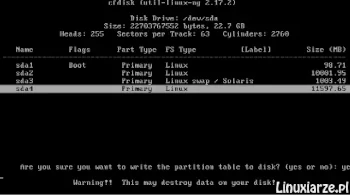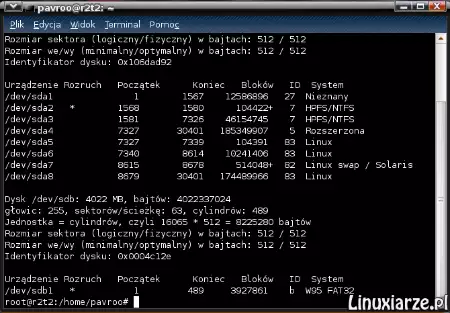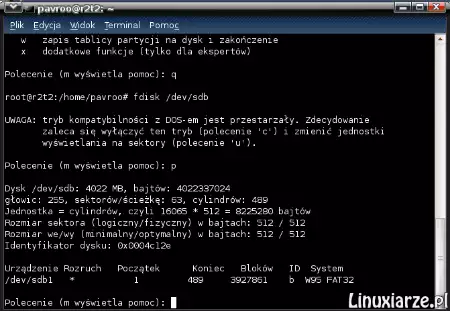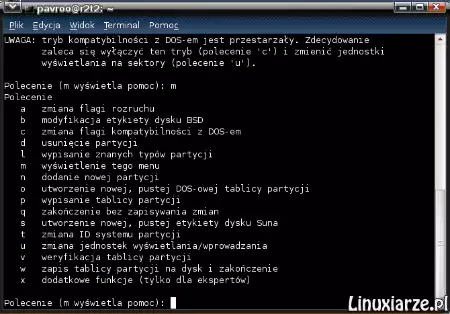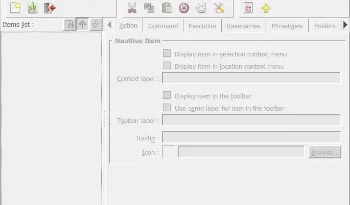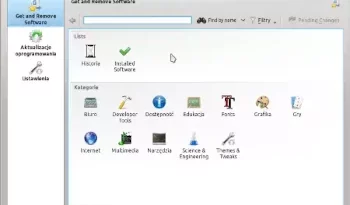fdisk i mkfs – podział i formatowanie dysku w trybie tekstowym
Ostatnia aktualizacja: 18 maja 2022, 17:30
1. Podział dysku na partycje
2. GParted – podział drugiej dostępnej partycji dysku (D)
3. GParted – podział jedynej dostępnej partycji dysku (C)
4. GParted – formatowanie pamięci USB
5. fdisk – podział dysku w trybie tekstowym
6. mkfs – formatowanie partycji w trybie tekstowym
7. cfdisk – podział dysku w trybie tekstowym
8. Podział dysku na maszynie z UEFI
Jeśli chcesz podzielić dysk w konsoli tekstowej to dobrym do tego narzędziem jest fdisk.
1. Uruchom konsolę jako administrator i sprawdź jakie dyski i partycje są aktualnie podłączone, wydając polecenie :
fdisk -l
2. Odmontuj partycję, którą chcesz zmodyfikować poleceniem :
umount /dev/numer_partycji
3. Następnie za pomocą „fdisk” wejdź na tę partycję, np :
fdisk /dev/sdb
4. Teraz możesz wykonać zmiany na wybranej partycji za pomocą polecenia :
– „d” usuń partycję
– „n” utwórz nową
– wybierz rodzaj partycji: „p” – główna lub „e” – rozszerzona
– podaj numer pierwszego i ostatniego cylindra
– wybierz rodzaj systemu plków: „l” wyświetli listę kodów partycji
– „w” zapisz zmiany
– zawsze możesz wyświetlić pomoc „m”.
5. Zmodyfikowana partycja nie nadaje się jeszcze do użytku, trzeba ją sformatować.
6. mkfs – formatowanie partycji w trybie tekstowym
Jeśli chcesz sformatować partycję w trybie tekstowym to możesz to zrobić za pomocą programu „mkfs” wydając polecenie :
mkfs.rodzaj_systemu_plików /dev/numer_partycji
Rodzaj systemu plików możesz wybrać według własnego uznania, np. ext3, ext4, reiserfs, xfs, vfat (fat32), ntfs, jfs jeśli formatujesz partycję dysku twardego, dla pamięci USB wybierz „vfat” wydając polecenie :
mkfs.vfat /dev/sdb1